አንድ ፍሬም ወይም ሰብሎችን መከርከም በቪዲዮ ማቀነባበሪያ እና በቪዲዮ አርትዖት ውስጥ ብዙ ጊዜ ጥቅም ላይ ይውላል። በተገኘው የቪዲዮ ቅደም ተከተል ውስጥ ብቻ እንዲካተት መከርከም በመነሻው ቪዲዮ ውስጥ የዘፈቀደ አራት ማዕዘን ቅርፅ ያለው ቦታ እንዲመርጡ ያስችልዎታል ፡፡ በመከርከም በፊልም ላይ በጥይት በተነደፉ ትልቅ ቅርፅ ያላቸው ፊልሞች ጥቁር ቦታዎችን ቆርጠው ማውጣት እና የቤት ቪዲዮን ሲያስተካክሉ ጥሩ የትዕይንቶችን ክፍሎች ማጉላት ይችላሉ ፡፡ ዘመናዊ የቪዲዮ አርትዖት መሣሪያዎች ይህንን በጣም ቀላል ያደርጉታል ፡፡
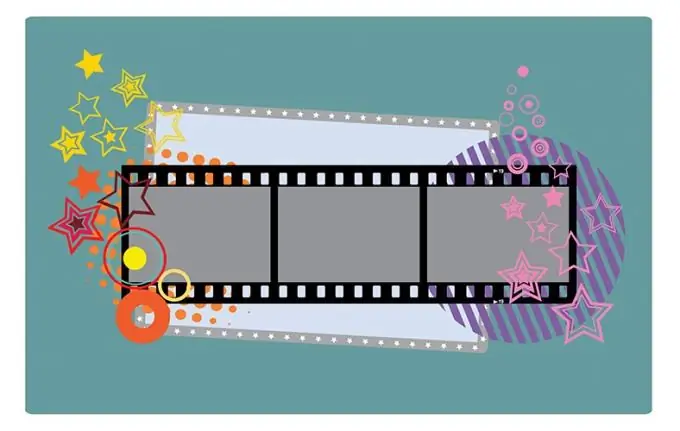
አስፈላጊ ነው
VirtualDub 1.9.9 ከቨርታልድub.org ለማውረድ ነፃ የቪዲዮ ማቀናበሪያ ሶፍትዌር ነው።
መመሪያዎች
ደረጃ 1
የቪዲዮ ፋይሉን በ VirtualDub ውስጥ ይክፈቱ። ይህንን ለማድረግ የቁልፍ ጥምርን Ctrl + O ን ይጫኑ ወይም ከምናሌው ውስጥ “ፋይል” እና “የቪዲዮ ፋይል ክፈት …” ንጥሎችን ይምረጡ ፡፡ በሚታየው መገናኛ ውስጥ ወደ ማውጫው የሚወስደውን መንገድ ይግለጹ ፣ ፋይሉን ይምረጡ እና “ክፈት” ቁልፍን ጠቅ ያድርጉ ፡፡
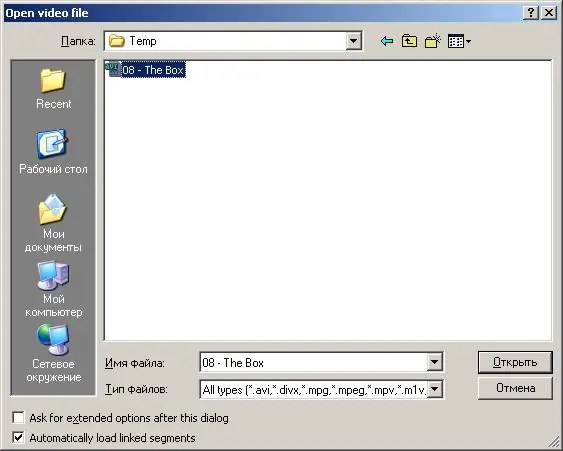
ደረጃ 2
ዋናውን እና የተቀናበሩ ፍሬሞችን ለመመልከት ምቹ ልኬትን ያዘጋጁ ፡፡ የመጀመሪያውን ክፈፍ በሚያሳየው ፓነል ላይ በቀኝ-ጠቅ ያድርጉ። የአውድ ምናሌ ይታያል። ተገቢውን ሚዛን የሚገልጽ ንጥል ይምረጡ። የተሰራውን ክፈፍ በማሳየት ከፓነል ጋር ተመሳሳይ ያድርጉ ፡፡
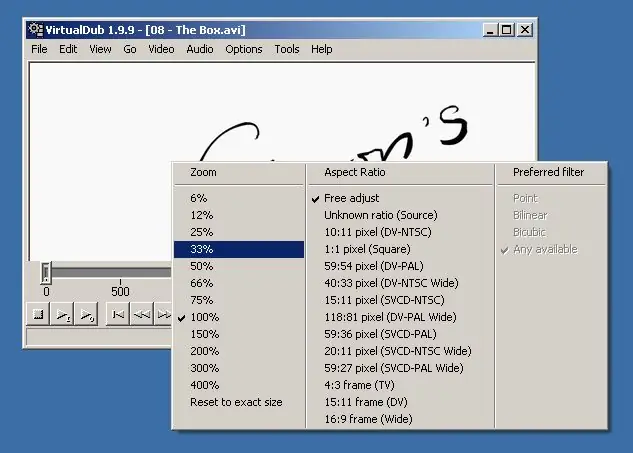
ደረጃ 3
የማጣሪያ ቅንጅቶችን መገናኛ ይክፈቱ። በዋናው ምናሌ ውስጥ "ቪዲዮ" የሚለውን ንጥል ላይ እና ከዚያ በ "ማጣሪያዎች …" ንጥል ላይ ጠቅ ያድርጉ። እንደ አማራጭ Ctrl + F. ን ይጫኑ ፡፡ የማጣሪያዎቹ መገናኛ ይታያል።
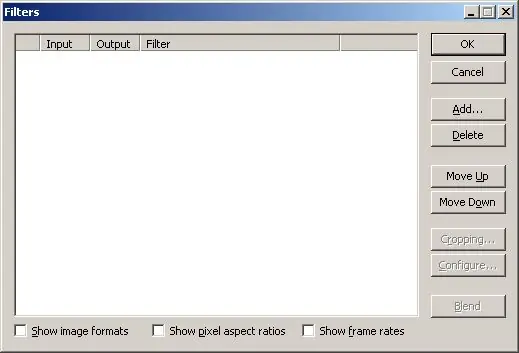
ደረጃ 4
በማዕቀፉ ሂደት ውስጥ በተተገበሩ የማጣሪያዎች ሰንሰለት ላይ “null transform” ማጣሪያውን ያክሉ። በ "አክል …" ቁልፍ ላይ ጠቅ ያድርጉ. የ "ማጣሪያ አክል" መገናኛ ብቅ ይላል። በማጣሪያው ዝርዝር ውስጥ የ “null transform” ንጥሉን ይፈልጉ ፡፡ ይህንን ንጥል በመዳፊት ጠቅ በማድረግ ያደምቁ ፡፡ "እሺ" የሚለውን ቁልፍ ጠቅ ያድርጉ. መገናኛው ይዘጋል እና የተመረጠው ማጣሪያ ወደ "ማጣሪያዎች" መገናኛ ዝርዝር ውስጥ ይታከላል።
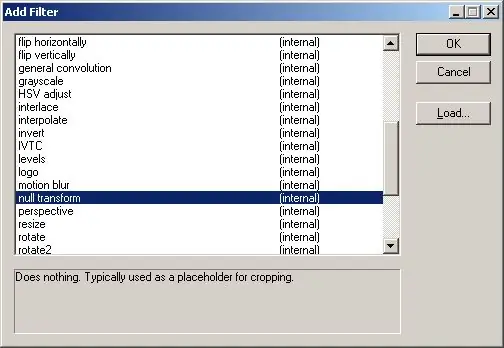
ደረጃ 5
ክፈፉን ይከርክሙ። በ “ማጣሪያዎች” መገናኛ ዝርዝር ውስጥ አሁን ካከሉበት ማጣሪያ ጋር የሚስማማውን ንጥል ይምረጡ። የ “መከርከም …” ቁልፍን ጠቅ ያድርጉ ፡፡ የ “ማጣሪያ ግቤት ሰብሎች” መገናኛ ይታያል። በቅደም ተከተል በ "X1 ማካካሻ" ፣ "Y1 ማካካሻ" ፣ "X2 ማካካሻ" እና "Y2 ማካካሻ" ውስጥ እሴቶችን በማስገባት የቅንጥብ ክልሎችን የተፈለጉ ስፋቶችን በግራ ፣ ከላይ ፣ በቀኝ እና በታች ያዘጋጁ። ጠርዞቻቸውን በመዳፊት በመጎተት የማቆራረጥ ክልሎች ስፋት ሊለወጥ ይችላል። "እሺ" የሚለውን ቁልፍ ጠቅ ያድርጉ. ውይይቱ ይዘጋል በማጣሪያዎች መገናኛ ውስጥ እሺ የሚለውን ቁልፍ ጠቅ ያድርጉ።
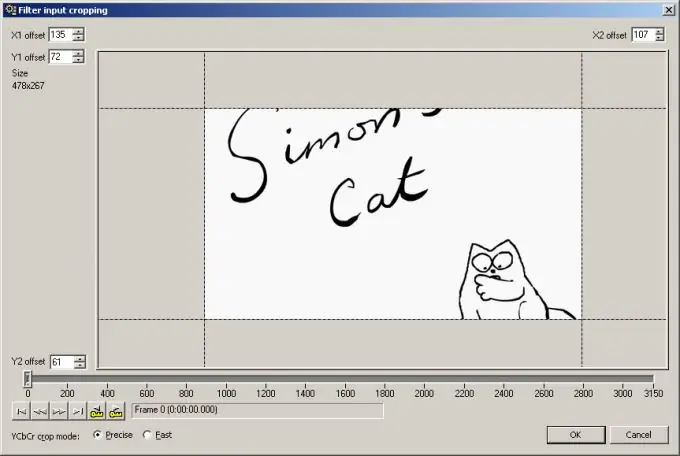
ደረጃ 6
የሰብል ሰብል ቅንጅቶችን ውጤት ይፈትሹ ፡፡ በፓነሉ ውስጥ በፕሮግራሙ መስኮቱ ታችኛው ክፍል ላይ የሚገኙትን መቆጣጠሪያዎችን በመጠቀም የተቀናበሩ ፍሬሞችን በማሳየት የቪዲዮ ቁርጥራጮችን ይመልከቱ ፡፡ ውጤቱ አጥጋቢ መሆኑን ያረጋግጡ። አስፈላጊ ከሆነ ቅንብሮቹን ለማስተካከል ወደ ደረጃ 5 ይመለሱ።
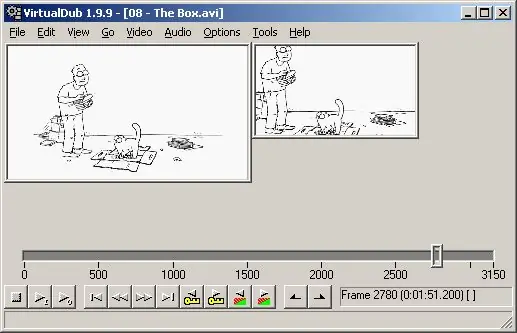
ደረጃ 7
ሳይቀይር የድምፅ ዥረቱን ለመቅዳት ፕሮግራሙን ያዋቅሩ። የ “ኦዲዮ” እና “የቀጥታ ዥረት ቅጅ” ምናሌ ንጥሎችን ይምረጡ ፡፡
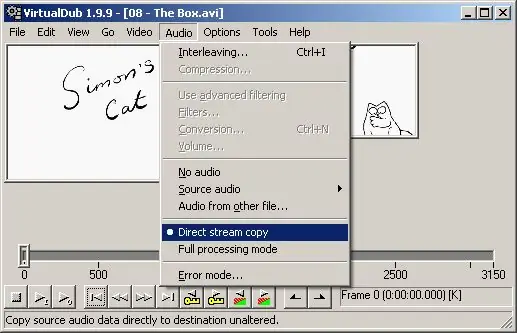
ደረጃ 8
ሙሉ የቪዲዮ ዥረት ማቀነባበርን ያንቁ። በምናሌው ውስጥ “ቪዲዮ” እና “ሙሉ የአሠራር ሁኔታ” ንጥሎችን ይምረጡ ፡፡
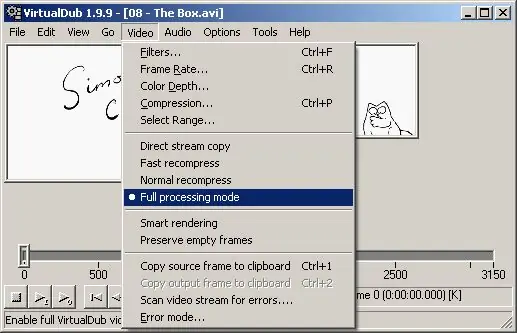
ደረጃ 9
የተገኘውን የቪዲዮ መረጃ ዥረት የማመቂያ መለኪያዎች ያስተካክሉ። ከምናሌው ውስጥ “ቪዲዮ” እና “መጭመቅ …” ንጥሎችን በመምረጥ ወይም የ Ctrl + P የቁልፍ ሰሌዳ አቋራጭን በመጫን “የቪዲዮ ማጭመቂያ ምረጥ” የሚለውን ቃል ይክፈቱ። በዝርዝሩ ውስጥ ከሚመርጡት ኢንኮደርዎ ጋር የሚዛመደውን ንጥል አጉልተው ያሳዩ ፡፡ የ "አዋቅር" ቁልፍን ጠቅ ያድርጉ እና የተመረጠውን ኮዴክ ያዋቅሩ። ለእያንዳንዱ ኮዴክ የውቅር ውይይቶች የተለያዩ ናቸው ፡፡ እሺን ጠቅ ያድርጉ.
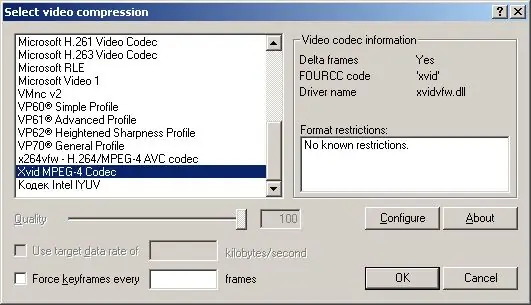
ደረጃ 10
አዲስ የቪዲዮ ፋይል ማመንጨት ይጀምሩ። የ F7 ቁልፍን ተጫን ወይም ከምናሌው ውስጥ “ፋይል” እና “እንደ AVI አስቀምጥ …” ንጥሎችን ምረጥ ፡፡ በሚታየው መገናኛ ውስጥ የሚወጣው ፋይል የሚቀመጥበትን አቃፊ እና ስሙን ይጥቀሱ ፡፡ "አስቀምጥ" ቁልፍን ጠቅ ያድርጉ.
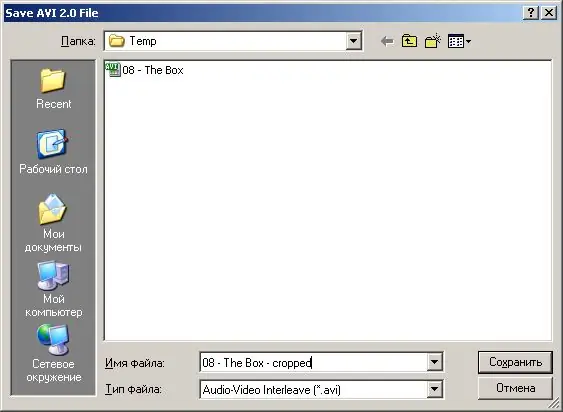
ደረጃ 11
የሂደቱ ሂደት እስኪያበቃ ድረስ ይጠብቁ። የስታቲስቲክ መረጃ በ “VirtualDub Status” መገናኛ ውስጥ ይታያል። አስፈላጊ ከሆነ የ "Abort" ቁልፍን በመጫን ክዋኔውን ማቋረጥ ይችላሉ።







